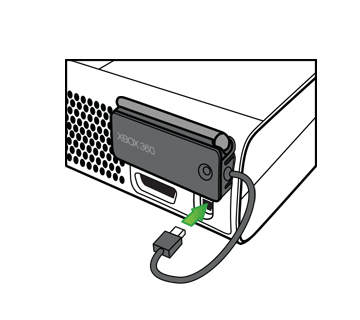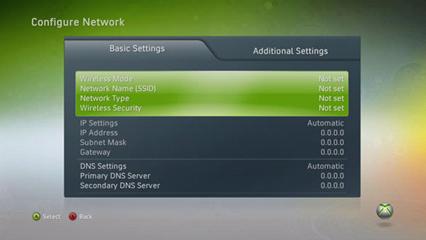No PC
1ºem primeiro lugar vocês vão ter qualé o Ip do xbox, pra vê isso é so ir na opção ”System Management” depois ”System Settings” e verifique qual é o IP no caso desse tutorial o IP ta 192.168.1.100 xbox
2º: Na sua área de trabalho clique com o botão direito do mouse em conexões de rede, e depois em propriedades.
3º: Clique nas guia de propriedades da placa que está conectada no X.
4º: Selecione a linha de protocolo de TCP/IP da sua placa, e então em propriedades.
5º: Nas configurações de IP você digita este IP
6: No nº do IP você coloca – 192.168.1.1
7: Na Submask você coloca – 255.255.255.0, de OK e feche as janelas.
No Xbox
1 – No Evox vá à tela de settings
2 – Habilite usar Static IP
3 – no nº de IP: 192.168.1.2
4 – Na Submask: 255.255.255.0, salve as alterações e desligue o X.
Testando as configurações:
1 – Conecte o cabo de rede no X (se você está ligando o X e o PC diretamente precisa usar o cabo crossover).
2 – Ligue o X.
3 – No Flash FXP( Flash e o programa que eu uso se for outro me avise que eu te explico falou) clique em SiteManager, no nome da conecção coloque: Xbox
4 – Na url você bota: 192.168.1.200
4-1- no user você coloca: xbox
5 – Na senha você coloca: xbox
6 – no restantante dos ítens deixe marcado apenas a opção port 21 (eu acho que o texto é esse não me lembro bem)
7 – Aplique as alterações e feche esta janela.
8 – agora é só clicar no ícone parecido com o do winamp ou um desenho de computador e escolher xbox para conectar